
Мазмуну:
- Автор John Day [email protected].
- Public 2024-01-30 10:42.
- Акыркы өзгөртүү 2025-01-23 14:53.

Өткөргүч велкрону коммутатор катары колдонуп, схема жабылганда которулуучу жарык браслетти жасаңыз. Өткөргүч велкро ар кандай металл жабуулары менен өчүрүлүшү мүмкүн, мисалы, илгичтер, зергердик илгичтер же илгич-көз.
1 -кадам: Сизге эмне керек

Өткөргүч Velcro (Бул окуу куралы үчүн мен бул бөлүктү узунунан экиге бөлдүм)
Өткөрүүчү жип
LEDS (мен 10го чейин ийгиликтүү колдондум)
3V монеталуу уюлдук батарея
3V тигүү батареясынын кармагычы
Жөнөкөй тема
Кийиз
2 -кадам: 1 -кадам
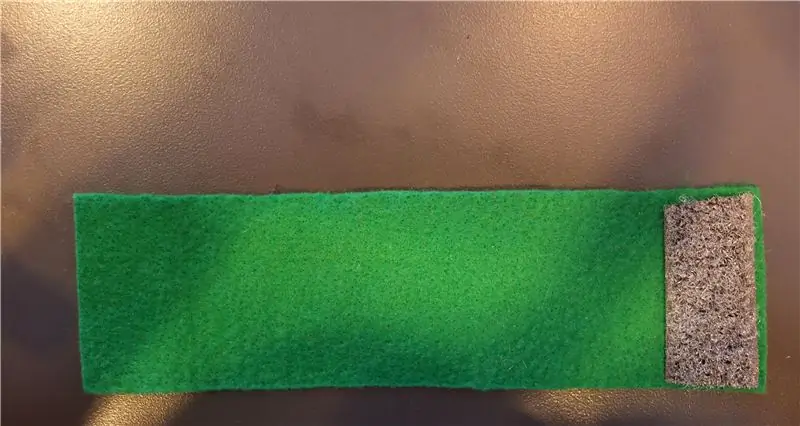

Билектин айланасына кийиздин тилкесин өлчөп, кесип, өткөргүч велкро жайгаштыруу үчүн орун калтырыңыз.
Велкро кой. Кийимдер кездеменин эки четине жатышы керек, бирөө алдыда, бири артында болот, ошондо алар жабылганда жакшы илмек жасашат. Өткөргүч велкрону колго тигүү аркылуу же эгер кыйналып жатсаңыз, ысык желим менен бекиңиз.
3 -кадам: 2 -кадам
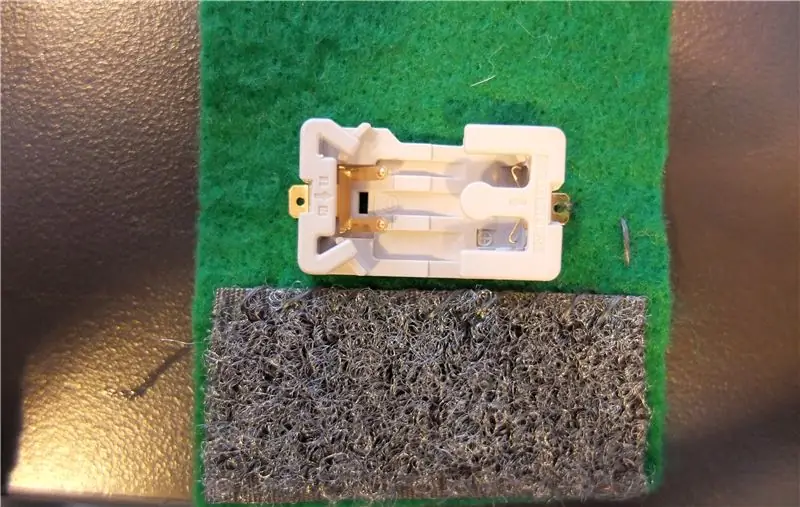
Батарея кармагычты алыңыз жана оң терминалдан велкронун бир бөлүгүнө чейин тигиңиз. Позитивдүү терминал - бул "Е" формасын түзгөн тарап.
4 -кадам: 3 -кадам
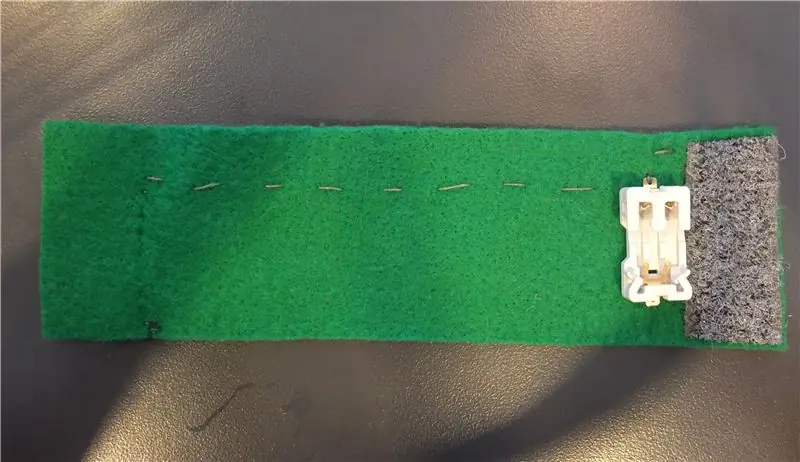
Күч терминалынын үстүнөн башталып тигилген жаңы линияны жасаңыз жана велкронун башка бөлүгүнө туташтырып, кийизди тигиңиз. Муну кылуу оң жагында тыныгуу жаратат, ал велкро кошулганда чынжырды жабат жана күйгүзөт.
5 -кадам: 4 -кадам
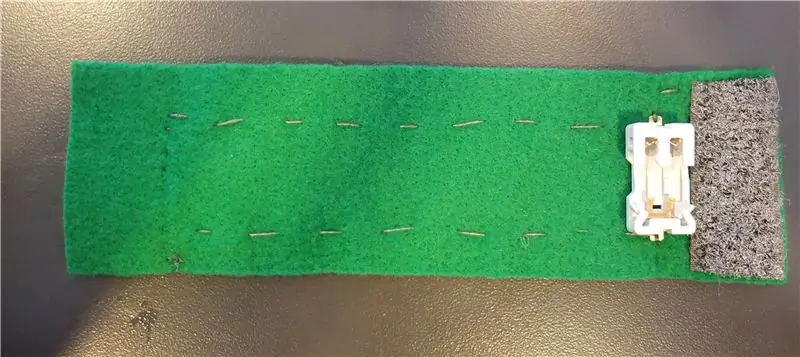

Жерден тигүү, же батарейка кармагычтагы терс терминал, кийиздин үстүнөн, башка велкронун алдында бүтөт.
6 -кадам: 5 -кадам

Сизде азыр эки параллель тигиш болушу керек.
Позитивдүү бутуңузду (кызыл түстө) тигиштердин оң жагы менен тегиздеп, 3 светодиодду коюңуз.
7 -кадам: 6 -кадам




Ар бир LED үчүн оң жана терс байланышты түшүрүңүз. Коопсуз байланышка кепилдик берүү үчүн туташууларды бир нече жолу тигүүнү унутпаңыз. Бардык диоддорду тигип бүткөндөн кийин, түйүндөрдү лак же клей менен бекемдеңиз.
8 -кадам: Бүттү


9 -кадам: Бонустук раунд



Мына ушул эле схеманын башка колдонмолору
Сунушталууда:
DIY дем алуу сенсору Arduino менен (өткөргүч токулган сунуу сенсору): 7 кадам (сүрөттөр менен)

DIY дем алуу сенсору Arduino менен (Өткөргүч токулган сенсор): Бул DIY сенсор өткөргүч трикотаж сунуу сенсорунун формасын алат. Ал көкүрөгүңүздү/ашказаныңызды ороп алат, жана көкүрөгүңүз/ашказаныңыз кеңейгенде жана контрактта болгондо, сенсор, демек, Arduinoго берилүүчү маалымат. Ошентип
ACS712 жана Arduino менен автоматтык жүктөө (вакуум) которгуч: 7 кадам (сүрөттөр менен)

ACS712 жана Arduino менен автоматтык жүктөө (вакуум) которуштуруу: Саламатсыздарбы баарыңыздар, электр шаймандарын жабык мейкиндикте иштетүү - бул чуркоо, анткени абада жана чаңда абада жаратылган чаң өпкөңүздөгү чаңды билдирет. Дүкөнүңүздү иштетүү бул коркунучтун бир бөлүгүн жок кыла алат, бирок аны ар дайым күйгүзүп жана өчүрүп коюңуз
Өткөргүч желим жана өткөргүч жип: LED дисплейин жана кездемелердин схемасын түзүңүз: 7 кадам (сүрөттөр менен)

Өткөргүч желим жана өткөргүч жип: LED дисплейин жана кездемелердин схемасын жасаңыз. Өзүңүздүн өткөргүч кездемелериңизди, жипти, клейди жана скотчту жасаңыз жана аларды потенциометрлерди, резисторлорду, өчүргүчтөрдү, LED дисплейлерин жана схемаларды жасоо үчүн колдонуңуз. жана өткөргүч жип, сиз каалаган дисплейде LED дисплейлерин жана схемаларын жасай аласыз
Үстөлдөгү кубат которгуч менен күтүү режимин жок кылыңыз!: 7 кадам (сүрөттөр менен)

Үстөлдөгү кубат которгучтун жардамы менен күтүү режимин өчүрүңүз!: Бул болуп жатканын баарыбыз билебиз. Сиздин шаймандарыңыз (сыналгы, компьютер, динамиктер, тышкы катуу дисктер, мониторлор ж.б.) " ӨЧҮРҮЛГӨН " алар дагы эле иш жүзүндө, күтүү режиминде, кубатты текке кетирип жатышат. Кээ бир плазмалык телевизорлор чындыгында көбүрөөк энергияны колдонушат
Дүйнөнүн эң ичке программалоочу булгаары билериги!: 6 кадам (сүрөттөр менен)

Дүйнөдөгү эң ичке программалоочу булгаары билерик! Бул атайын жарык жарыгы менен программалануучу никелдин өлчөмү боюнча тышкы программаны окурман. Анын жардамы менен биз дүйнөнүн эң ичке, программалоочу билеригин жасайбыз
